컴퓨터에 이상이 있어 초기화를 하는 경우 기본적으로 세팅을 해야 하는 주변기기로 프린트가 대부분일 것입니다.
프린트모델과 사용 중인 운영체제의 버전에 따라 해당 프린터 드라이버를 다운로드하여 설치해야 하므로 어려움을 가질 수 있습니다.
오늘은 가정에서 많이 사용하고 있는 프린터인 삼성 프린터 드라이브 다운로드 방법에 대해서 알아보았습니다.
삼성 프린터 드라이브 다운로드
1. 삼성전자서비스에 접속합니다. 네이버 검색에서 "삼성전자서비스"로 검색하거나 아래 링크를 클릭하시면 이동합니다.

2. 다운로드 자료실로 이동합니다.
삼성전자 서비스 홈페이지의 상단 메뉴인 "서비스안내 - 다운로드 자료실"을 클릭합니다.

3. 프린터 모델명을 입력후 검색합니다.
프린터 모델명은 프린터 종류에 따라 다르지만 대부분 프린터 본체 앞면 또는 윗면의 조작에서 확인할 수 있습니다.
검색된 결과에서 해당 모델을 클릭합니다.

4. 선택된 모델의 "드라이버"버튼을 클릭합니다.
기본적으로 메뉴얼 리스트가 나오고 드라이버 버튼을 클릭하면 해당 모델명의 드라이브가 OS의 버전과 종류에 따라 다운로드할 수 있게 리스트가 표시되며 확인 후 다운로드 합니다.

5. 다운받은 삼성 프린터 드라이버 파일을 실행한 후 설치합니다.

프린터 통합 설치프로그램
모델명을 잘 모르거나 모델명을 입력하여 검색해도 해당 프린터 드라이브를 찾지 못하는 경우는 프린터 S/W 설치 프로그램을 다운로드하여 해당 드라이브를 설치할 수 있습니다.
단 삼성 레이저 프린터와 복합기에만 지원되므로 잉크젯 및 구형 프린터 모델은 지원되지 않을 수 있습니다.
1. 삼성전자서비스의 상단 메뉴인 "서비스안내 - 다운로드 자료실"을 클릭합니다.

2. 스크롤바로 아래로 내려가면 유용한 소프트웨어의 "PC/프린터"의 "S/W 설치 프로그램"을 다운로드를 클릭합니다.
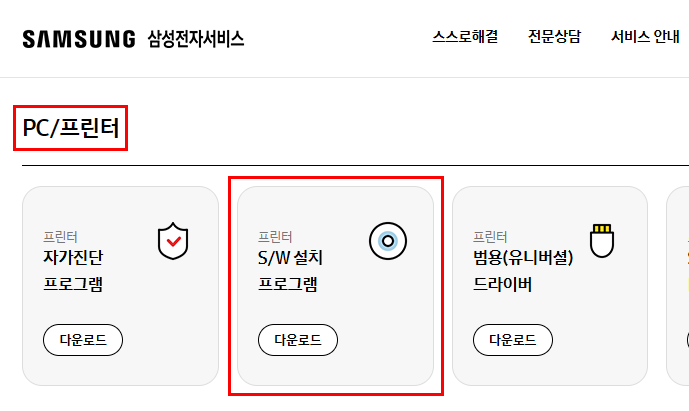
3. 다운로드 버튼을 클릭하여 다운로드 한 후 실행합니다.

4. 실행 후 설치프로그램의 가이드에 따라 순서대로 진행합니다.

프린터 드라이브 문제 스스로 해결하기
삼성전자서비스 홈페이지에는 다양한 기기에 대한 간단한 문제는 스스로 해결할 수 있는 가이드를 제시하고 하고 있습니다.
프린트/복합기도 드라이브 설치에 대한 안내페이지를 제공하고 있는데 이용방법은 상단 메뉴의 "스스로해결"을 클릭한 후 "프린터/복합기"를 선택합니다.
프린터 드라이브 기준으로 해당 제품을 선택한 후 많이 하는 질문에 있는 "드라이브"를 선택하면 프린트 드라이브 관련 자료를 확인할 수 있습니다.
'생활정보' 카테고리의 다른 글
| 알라딘 중고 서점 책팔기 (4) | 2024.05.21 |
|---|---|
| 주유소 가격비교 오피넷 휘발유 가격 (0) | 2024.05.20 |
| 개인통관고유부호 발급 조회 변경 방법 (0) | 2024.05.16 |
| 간지달력 음력달력 앱 추천 (2) | 2024.05.16 |
| 전자도서관 무료 이용 방법 (0) | 2024.05.14 |



